Telegram từ lâu đã trở thành một trong những ứng dụng nhắn tin phổ biến nhất với hàng triệu người dùng trên toàn thế giới. Tuy nhiên, vẫn còn nhiều người dùng chưa biết làm thế nào để cài tiếng Việt cho Telegram trên điện thoại. Nếu muốn trải nghiệm ứng dụng bằng ngôn ngữ mẹ đẻ, bài viết này sẽ hướng dẫn bạn cách cài tiếng Việt cho Telegram trên điện thoại một cách đơn giản và nhanh chóng.
Tại sao nên cài tiếng Việt cho Telegram?
Giao diện thân thiện và dễ sử dụng
Khi sử dụng tiếng Việt, các chức năng và thông báo sẽ được hiển thị bằng ngôn ngữ quen thuộc, giúp bạn dễ dàng tìm hiểu và sử dụng các tính năng của Telegram. Đối với những người không quen sử dụng tiếng Anh hoặc các ngôn ngữ khác, việc dùng tiếng Việt còn giúp hạn chế các sai sót khi thực hiện các thao tác như cài đặt quyền riêng tư, tham gia nhóm, hay gửi tệp.

Hỗ trợ tốt hơn trong việc trao đổi thông tin
Telegram nổi tiếng với tính năng bảo mật cao như nhắn tin mã hóa, tin nhắn tự hủy, và quyền riêng tư. Cài đặt tiếng Việt giúp bạn hiểu chi tiết cách sử dụng những tính năng này một cách chính xác.
Nếu bạn là quản trị viên của một nhóm hoặc kênh trên Telegram, giao diện tiếng Việt giúp bạn quản lý thành viên, thiết lập quy định nhóm và xử lý các tình huống nhanh chóng.
Tận dụng tối đa các tính năng nâng cao
Với giao diện tiếng Việt, bạn dễ dàng tìm hiểu cách thêm bot, tùy chỉnh plugin hoặc sử dụng các tính năng đặc biệt như khảo sát, bình chọn hoặc tự động hóa. Các tùy chọn như thay đổi hình nền, âm thanh thông báo hoặc lọc tin nhắn spam sẽ trở nên dễ dàng hơn khi hiển thị bằng tiếng Việt.
Hướng dẫn nhanh cách cài tiếng Việt cho Telegram trên điện thoại
Cài tiếng Việt cho Telegram trên điện thoại
Hiện tại, Telegram vẫn chưa hỗ trợ tiếng Việt trong phần cài đặt ngôn ngữ trên ứng dụng. Do đó, bạn sẽ phải dùng cách khác để cài tiếng Việt cho Telegram. Các bước thực hiện như sau:
Bước 1: Mở trình duyệt web trên điện thoại của bạn và truy cập vào đường link: https://t.me/setlanguage/abcxyz.
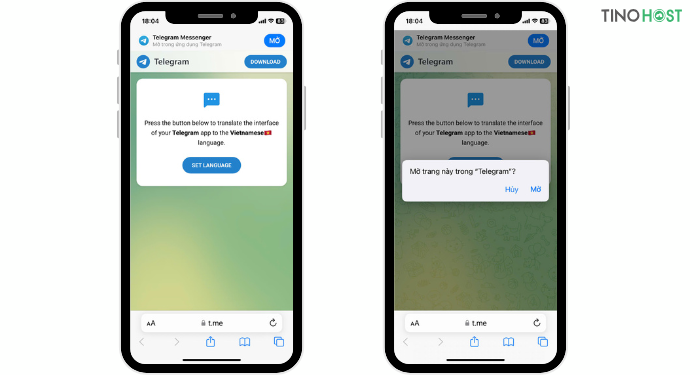
Bước 2: Sau khi mở link, bạn sẽ thấy giao diện yêu cầu thay đổi ngôn ngữ. Nhấn vào nút Change để tiến hành cài đặt tiếng Việt cho Telegram.
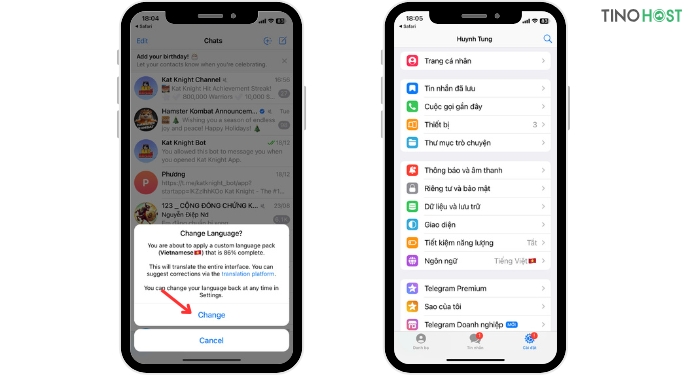
Bước 3: Mở lại ứng dụng Telegram trên điện thoại. Bạn sẽ thấy toàn bộ giao diện đã được chuyển sang tiếng Việt.
Cách đổi ngôn ngữ khác cho Telegram trên điện thoại
Bước 1: Khởi động ứng dụng Telegram trên điện thoại của bạn.
Bước 2: Nhấn vào biểu tượng ba gạch ngang ở góc trên bên trái màn hình để mở menu -> chọn Cài đặt.
Bước 3: Trong mục Cài đặt, tìm và chọn Ngôn ngữ.
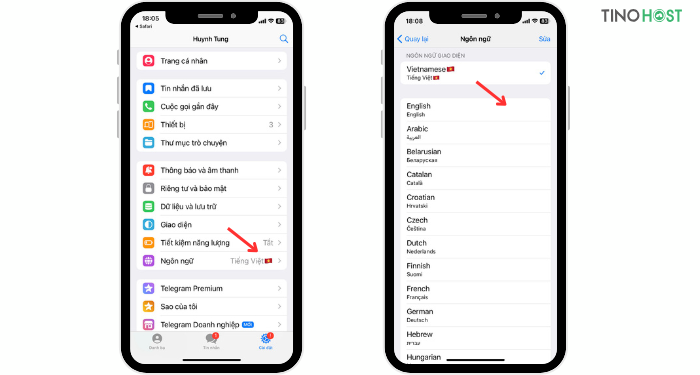
Bước 4: Bạn sẽ thấy danh sách các ngôn ngữ mà Telegram hỗ trợ. Nhấn vào ngôn ngữ mà bạn muốn chuyển sang, ví dụ như Tiếng Anh, Tiếng Nhật, hoặc Tiếng Hàn.
Bước 5: Sau khi chọn ngôn ngữ, Telegram sẽ tự động cập nhật giao diện sang ngôn ngữ mới mà bạn đã chọn.
Kết luận
Nhìn chung, việc cài tiếng Việt cho Telegram trên điện thoại không chỉ giúp bạn dễ dàng hơn trong việc sử dụng ứng dụng mà còn nâng cao trải nghiệm trò chuyện của bạn. Với những bước đơn giản mà chúng tôi đã hướng dẫn, hy vọng rằng bạn sẽ nhanh chóng thiết lập ngôn ngữ yêu thích và tận hưởng những tính năng tuyệt vời mà Telegram mang lại.
Những câu hỏi thường gặp
Việc cài đặt tiếng Việt có ảnh hưởng đến nội dung tin nhắn không?
Không. Việc chuyển đổi ngôn ngữ chỉ thay đổi giao diện của ứng dụng, không ảnh hưởng đến nội dung tin nhắn, cuộc trò chuyện, hoặc tệp tin bạn đã gửi/nhận.
Có cần tải ứng dụng khác để cài tiếng Việt cho Telegram không?
Không, bạn không cần tải ứng dụng khác. Cách cài đặt này sử dụng một gói ngôn ngữ do cộng đồng phát triển và có thể thực hiện trực tiếp trong ứng dụng Telegram.
Tôi có thể cài tiếng Việt cho Telegram trên máy tính không?
Có, bạn cũng có thể cài tiếng Việt cho Telegram trên máy tính bằng cách truy cập cùng một đường link https://t.me/setlanguage/abcxyz và làm theo hướng dẫn tương tự.
Giao diện tiếng Việt có chính xác không?
Giao diện tiếng Việt được phát triển từ cộng đồng và có độ chính xác lên đến 99%. Tuy nhiên, một số thuật ngữ có thể không hoàn toàn chính xác do sự khác biệt trong cách dịch.




















